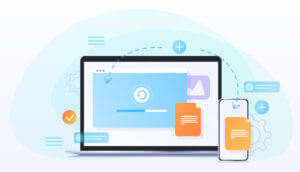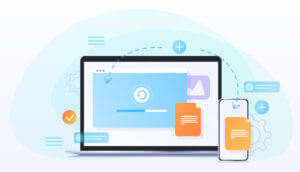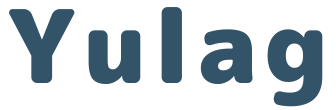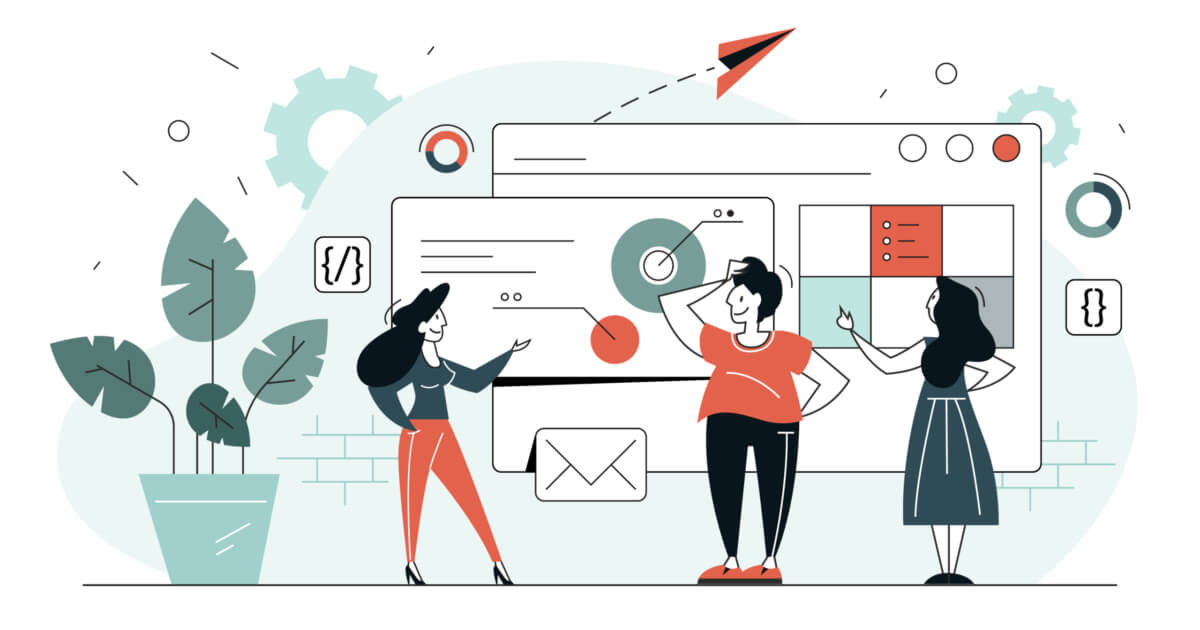こんにちは!
サラリーマンでありながら副業の収入で生きている篠山ゆうとです。
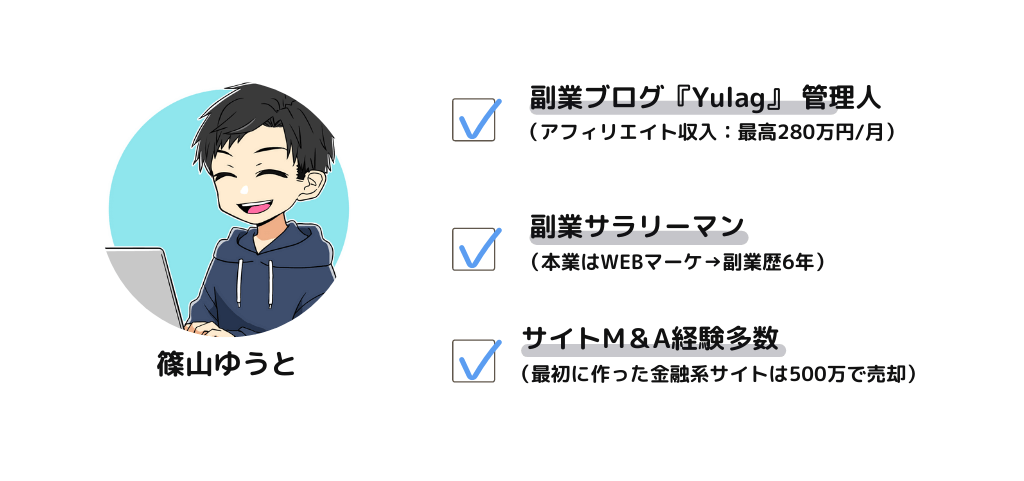
この記事を書いている篠山ゆうとはブログ歴6年、Webマーケティング歴10年のサラリーマン副業ブロガーです。副業のおかげで本業へのストレスや不安もなくなり、現在はサラリーマンとして充実の社会保障を受けながら副業で毎月100万円以上を稼いでいます。このYulagでは、収入を増やしたいサラリーマンの人向けに副業ノウハウを紹介しています。
- プラグインは最小限に留めることがサイトが重くならないために大切
- 必須級のプラグインは本記事で紹介する10個だけで十分
 篠山ゆうと
篠山ゆうと個人が勝ち抜くためのブログ戦略は以下の記事で詳しく解説しています。
>> 副業で始めるアフィリエイトブログの失敗しないやり方|初心者におすすめの簡単な方法を解説
プラグイン導入の前に知っておきたいこと
WordPressを使ってサイト運営をするとき、プラグインは欠かせないものです。
しかし、プラグインの知識がないまま気になったプラグインをあれこれ適用するのは避けましょう。
今回の記事ではおすすめのプラグインを説明する前に、プラグインを導入する際の前提知識を説明しています。
- 自分のサイトに合ったプラグインを選択できる
- 効果的なプラグインの導入方法がわかる
- サイトの防御性能を上げられる
プラグインとは何か?
プラグインとは、WordPressのデフォルトの機能や適用したテーマでは使うことができない機能を使えるようにするものです。
- お問い合わせフォームの作成
- 目次の作成
- SEO対策
- 不要なデータの削除
このようなプラグインの機能の中には、HTML、CSS、JavaScriptなどのプログラミングで補えるものもあります。
ですが、WordPress初心者ならコードの勉強をしながら記事の執筆を行うのは骨の折れる作業です。



自分のサイトに合った効果的なプラグインを導入することで、速く確実に求める機能をWordPressに実装できます。
デフォルトで導入されているプラグイン
WordPressをインストールした直後でも自分のサイトにはプラグインが導入されています。
- Akismet
- Hello Dolly:WordPress
Akismetは、サイトに届くコメントを振り分けたり、スパムコメントを削除したりできるプラグインです。
コメント欄があるサイトなら、設定をしておいて損はないでしょう。
コメント欄を実装しないサイト運用をしているなら、Akismetを削除していても問題ありません。
Hello Dolly:WordPressには、管理画面の右上にルイ・アームストロングの代表曲、「Hello,Dolly!」の歌詞の一部を表示する機能があります。
Hello Dolly:WordPressが必要なサイトはまずないため、初期設定の中で削除してしまって問題ないでしょう。
プラグイン導入方法
以下の導入方法で、どのプラグインも簡単に導入できます。
まず、管理画面の「プラグイン」という項目を選択します。
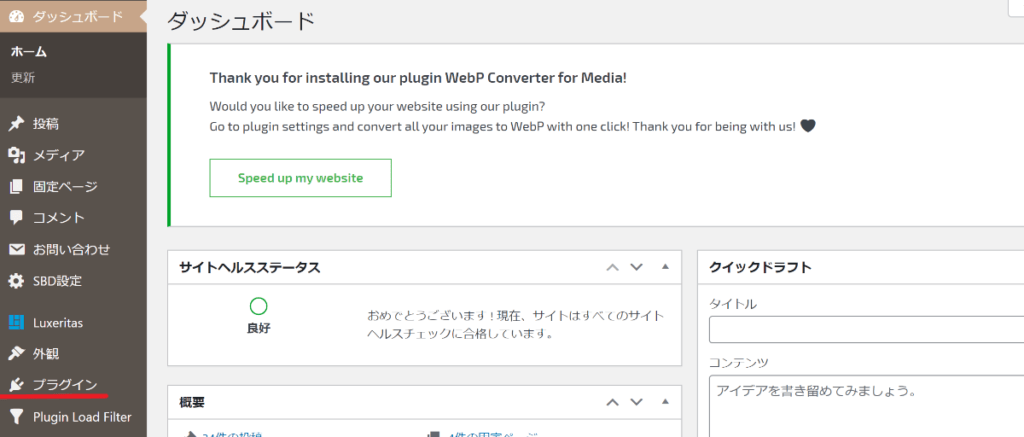
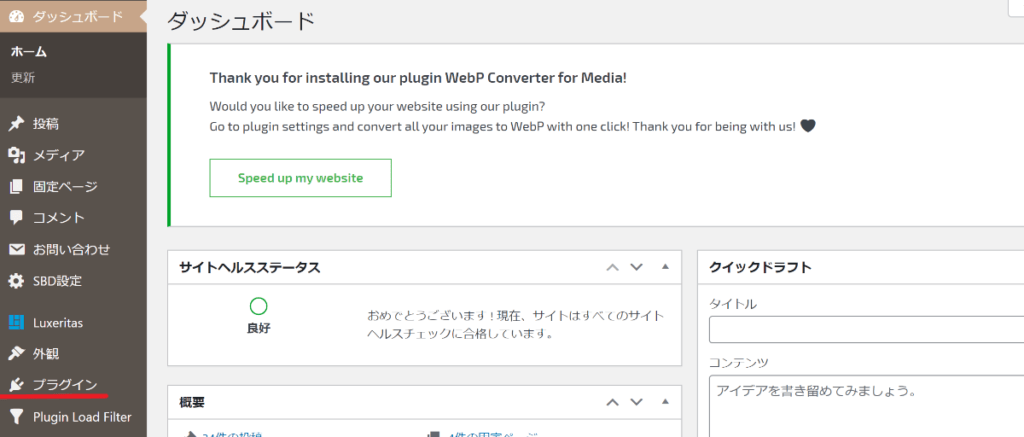
すると、プラグインの検索画面に進みます。
画面上にプラグインの「新規追加」というボタンが表示されているはずなので、そのボタンをクリックします。
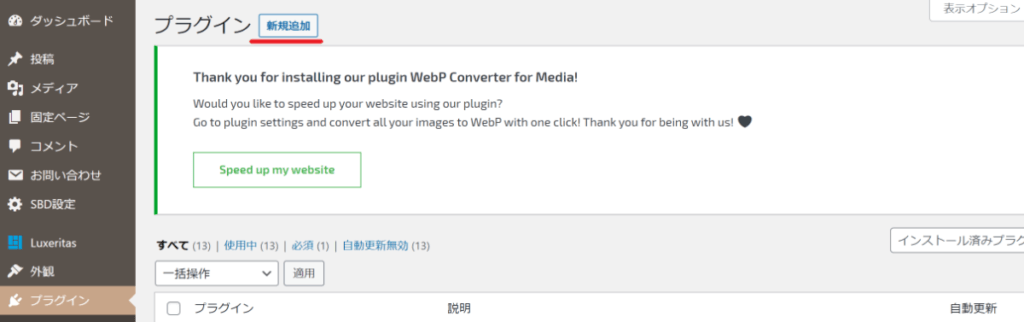
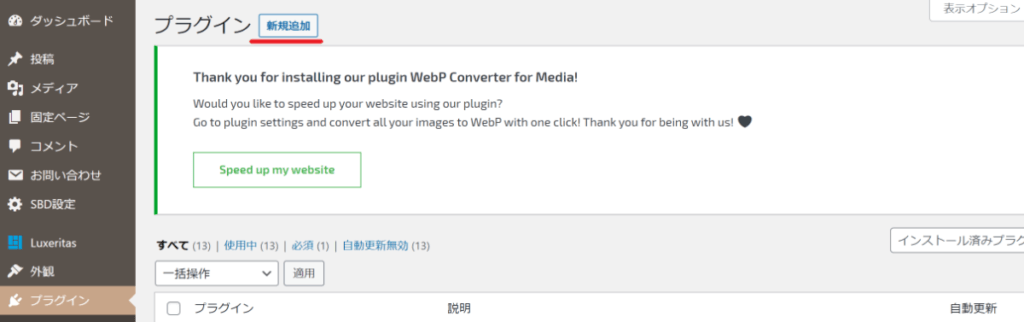
導入したいプラグインの名前を検索窓に打ち込み、検索結果から「今すぐインストール」をクリックします。
するとプラグインのインストールが始まり、インストールが終了すると「有効化」というボタンに切り替わります。
その「有効化」ボタンを続けてクリックすると、あなたのWorddPressでプラグインが動作し始めます。



ここで「有効化」のボタンを押さないと、プラグインの機能を使うことができないので注意が必要です。
プラグインの削除・無効化は、同じく「プラグイン」の画面から、該当するプラグインの「無効化」「削除」のボタンをクリックすると編集できます。
プラグイン導入の注意点
プラグインは本来WordPressサイトをより便利にするものです。
ただ、プラグインの導入前に知っておかないと対処できない問題が発生してしまうこともあります。
プラグインの知識不足でサイト運営をやめなければいけない状況になる可能性もあるのです。



プラグインを多数導入する前に、いくつかの注意事項を把握しておいてください。
事前にバックアップを取る
WordPressサイトのバックアップを事前にとっておくことで、プラグインの導入でデータ破損した事態に備えられます。
導入している人が多く、多数の高評価があるプラグインならその可能性は低いですが、万が一のためバックアップをとっておくと良いです。
また、プラグインは導入後もアップデートされ続けるのが一般的です。
アップデートされたプラグインは、その度に更新をする必要があります。
今までは問題なく適用できたプラグインも、更新して不具合を起こす可能性も否定できません。
そのため、プラグインの更新前にもサイトのバックアップを取っておくのが安心です。
- プラグインの導入前
- プラグインの更新前
ウイルス感染に注意
脆弱なプラグインを導入したことで、サイトがウイルス感染する場合もあります。
さらに、プラグインの導入が原因でデータ流出によるハッキングを受けることも。
導入してみたい、と思ったプラグインは一度その危険性がないか調べてからインストール・有効化するようにしましょう。
- インストールしている人の数
- プラグイン導入後に被害に遭った人がいるかどうか
- プラグインが有名か、無名なものか
相性が悪いプラグインがないか確認
様々なサイトでおすすめのプラグインが紹介されていますが、そのすべてをやみくもに有効化するのはおすすめできません。
例えば、SEO対策・サイトスピードに特化したテーマを適用しているなら、All in One SEO Packなどのプラグインは不要です。
また、デフォルトで目次やサイドバー、グローバルナビゲーション等の装飾が気に入っている場合も、デザインを変更するプラグインはなくても良いはずです。
さらに、プラグイン同士で干渉しあう場合や、テーマとの相性が悪いプラグインも存在します。



プラグインを導入して不具合が起こらないように、事前に確認することをおすすめします。
- プラグインを使わず、適用しているテーマにその機能がないか確認
- 既に適用しているプラグインとの相性確認
- 適用しているWordPressのテーマとの相性確認
プラグインの導入しすぎに注意
2022年現在、インストール可能なプラグインは5万5000以上もあります。
これだけ膨大な数のプラグインがあると、便利そうなプラグインを全て有効化したくなるかもしれません。
しかし、有効化するプラグインは多くても10個程度にしておくのが無難です。
- サイトが重くなる(ページの表示速度が遅くなる)
- プラグインの管理が煩雑になる
- サイトのセキュリティリスクが高まる
WordPress初心者におすすめのプラグイン10選



ここからは実際に篠山が使用して必須だと思ったプラグインを紹介していきます。初心者は今回紹介したものをぜひ参考にしてみてください
All in One SEO Pack
All in One SEO Packは、サイト運営者なら避けては通れない「SEO対策」をこなすプラグインです。
検索結果で上位表示されるためのSEO対策をプラグイン1つで完了できるのは手軽ですね。
- サイトタイトルやディスクリプションの詳細設定
- サイトに連携しているSNSとの詳細設定
- Google Analytics / Google Search Consoleとの連携
ちなみに、テーマ自体がAll in One SEO Packと同じような機能を持っていることもあります。
その場合はAll in One SEO Packのインストールは不要です。
SWELL / THE THOR / SONIC / JIN / SANGO / Luxeritas 等
特にSWELLに関してはテーマ制作者が独自のSEO対策テーマを提供しており、All in One SEO Packとの相性が悪いことを名言しています。
そういったテーマを使用されている人は被ってプラグインをインストールしないように注意してください。
\他テーマから乗り換えサポートプラグイン完備/
XML Sitemaps
XML Sitemapsは、WordPressサイトのサイトマップを自動で作成・送信してくれるプラグインです。
Google、Bing、Yahoo!などの検索エンジンにサイトマップを自動で登録するため、手動で更新する必要がありません。
検索エンジンにサイト全体の構造を定期的に把握してもらうことで、サイトの評価が高まり、検索上位に表示される可能性が高まります。
Akismet
WordPressサイトの末尾にコメント欄を設置している人も多いでしょう。
サイトを開設したばかりのときは、スパムコメントに悩まされることもあります。
Akismetは、そのようなスパムを自動的に別のフォルダに振り分けるプラグインです。
標準でインストールされているプラグインのため、コメント欄を設定している方は有効化しても良いでしょう。
迷惑なスパムコメントを防ぐには、プログラミングによってブロックする方法もあります。
プログラミングで対策する方がサイトが軽くなりますが、初心者はプラグインで手軽に対策する方法がおすすめです。
BackWPup
BackWPupは、名前の通りWordPressサイトのデータをバックアップする機能があります。
- WordPressのデータ、ファイルのバックアップ
- 外部サービスへのデータ保存
- バックアップするときにメールで通知する
定期的にサーバー経由でデータをバックアップするのは手間ですから、プラグインにお任せするのが賢明です。
Site Guard WP Plugin
Site Guard WP Pluginは、シンプルなのにしっかりしたセキュリティ対策プラグインです。
- 管理画面の不正ログインを防止する
- 画像認証機能を設定する
- ユーザー名漏洩を防止する
- WordPress、プラグイン、テーマの更新が必要な時、メールで通知する
- 正しいパスワード入力を行っても、ログインを一度失敗する設定ができる
そのほかにも様々なセキュリティ対策機能があります。
利用者の必要に応じてセキュリティ対策をしておくと安心です。
EWWW Image Optimizer
EWWW Image Optimizerは、WordPressで使う画像データを最適化してくれるプラグインです。
ただやみくもに画像を軽くすると、粗い画像になってしまいますが、EWWW Image Optimizerは画像を「最適化」してくれます。
そのため、EWWW Image Optimizerをインストール・有効化するだけで、今後使用する画像のサイズを良い加減で小さくしてくれます。
また、既にアップロードしている画像も最適化することが可能です。
WebP Converter for Media
WebP Converter for Mediaも、画像を最適化するプラグインです。
- EWWW Image Optimizer → 画像の容量を最適化する
- WebP Converter for Media → 画像の形式を最適化する
画像の形式というと、jpeg形式やpng形式が有名です。
しかし、Googleが新たに開発したWebPという形式をサイト上の画像に適用すると、さらにサイトを軽量化できます。
WebP対応のブラウザではWebP形式の画像を表示し、WebP非対応のブラウザならjpeg形式・png形式の画像を表示してくれるのがWebP Converter for Mediaです。
また、既にアップロードしている画像もWebP対応にすることが可能です。
Broken Link Checker
Broken Link Checkerは、WordPressサイト内に貼っているリンクが機能しているかチェックするプラグインです。
サイト内に貼っているリンクが知らないうちに存在しないURLになっていたら、サイト・記事の評価減につながってしまいます。
- ダッシュボードの通知で、日々リンク切れがないか確認
- リンクエラーの通知があったら、該当リンクを修正または削除
- すべてのリンクを今すぐ再チェックする
plugin load filter
plugin load filterは、プラグインの有効化・無効化をページごとに設定できるプラグインです。
- 無料で国産のプラグインを使いたい
- いろんなプラグインを使ってみたいが、プラグインごとの干渉が気になる
- ページの読み込みスピードを改善したい
Optimize Database after Deleting Revisions
WordPressの運営を続けていると溜まってくるリビジョンの清掃をしてくれるプラグインです。
※リビジョンとは
記事を更新した時、自動で蓄積されている過去のデータのことを指します。
下書き、公開、更新のいずれでも過去のデータは保存されています。
リビジョンを放置すると、サイトスピードに悪影響が出てきます。
- データベース最適化
- リビジョン保存数の指定
- リビジョンの一括清掃、定期清掃
まとめ
今回の記事では、WordPress初心者におすすめのプラグイン10選をご紹介しました。
- All in One SEO Pack
- XML Site Map
- Akismet
- BackWPup
- Site Guard WP Plugin
- EWWW Image Optimizer
- WebP Converter for Media
- Broken Link Checker
- plugin load filter
- Optimize Database after Deleting Revisions
適用しているテーマ、既に有効化しているプラグインによって必要なプラグインを取捨選択してより快適なサイト運営を行ってください。